
你有没有见过这样的拆线图呢,阴影区域是目标销售额的上下限区间,虚线是目标销售额,实线是实际的销售额,显示开关标记的是销售额相对于目标超额10%以下的。

在以前要做这样的一份折线图,还是很麻烦,可是随着PowerBI的更新,原生图表也加入了越来越多的内容,今天就一起来体验下原生拆线图的进阶玩法。
简单拆线图
我们先来拖一个最简单的折线图,眼尖的可能已经看出来了,X轴并没有显示出所有的月份,而且X轴是从0开始的,幼儿园的小朋友都知道月份是从1开始的,PowerBI当然也知道,不过需要你来告诉它。

选择设置视觉对象格式—X轴,修改X轴的类型为类别,此时X轴已经包含了所有月份,但是顺序有点乱,从图形可以看出是按销售额降序排列的,所以我们还需要修改下排序方式。

点击折线图右上方的更多选项—排列轴,按月份升序排序
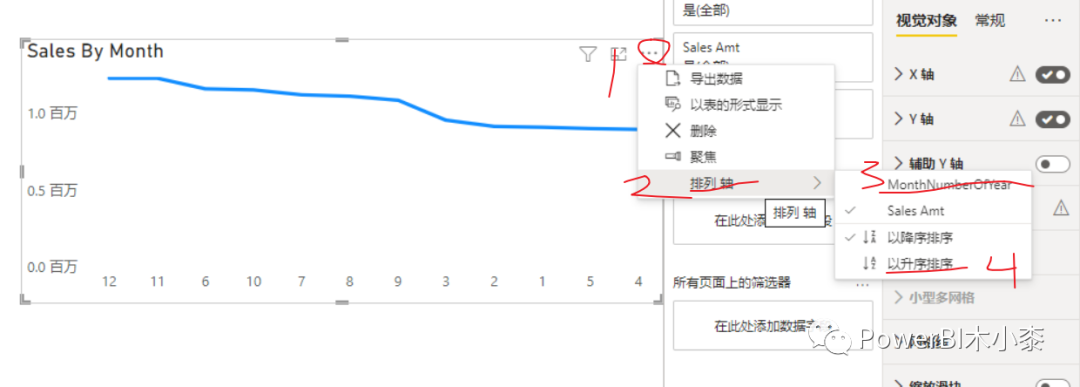
这样我们就得到一份相对规整的最简单的折线图了





 本文介绍了如何使用PowerBI的折线图进行数据分析,包括设置简单和进阶拆线图,利用误差线显示销售额的上下限,标记异常值,以及进行预测。通过设置X轴和Y轴,创建层次结构,调整网格线,以及利用误差线和AI功能展示异常点。同时,还探讨了PowerBI预测功能的限制。
本文介绍了如何使用PowerBI的折线图进行数据分析,包括设置简单和进阶拆线图,利用误差线显示销售额的上下限,标记异常值,以及进行预测。通过设置X轴和Y轴,创建层次结构,调整网格线,以及利用误差线和AI功能展示异常点。同时,还探讨了PowerBI预测功能的限制。
 最低0.47元/天 解锁文章
最低0.47元/天 解锁文章

















 2410
2410

 被折叠的 条评论
为什么被折叠?
被折叠的 条评论
为什么被折叠?








